Cara Menambahkan Authorize.Net ke WooCommerce (3 Metode!)
Diterbitkan: 2020-10-17Menyediakan pelanggan Anda dengan beragam pilihan pembayaran sangat penting untuk menghindari drop-off. Itu sebabnya menggunakan gateway pembayaran di toko Anda adalah suatu keharusan. Dalam panduan ini, kami akan menunjukkan cara menambahkan Authorize.Net ke WooCommerce .
Tahukah Anda bahwa lebih dari 20% pelanggan meninggalkan troli mereka di halaman checkout? Dalam kebanyakan kasus, pengguna tidak mempercayai situs atau situs web tidak menawarkan metode pembayaran yang mereka inginkan. Saat ini, transaksi online menjadi semakin umum sehingga situs eCommerce berkembang pesat. Pembeli semakin terbiasa membeli lebih banyak barang secara online. Menurut penelitian oleh The Federal Reserve Bank of Atlanta, misalnya, konsumen lebih suka membayar tagihan terbesar mereka secara online. Penelitian yang sama menemukan bahwa pengguna membayar hampir setengah dari tagihan mereka melalui gateway pembayaran pada tahun 2018. Karena jumlah transaksi online terus bertambah, pemilik toko membutuhkan gateway pembayaran yang tidak hanya fungsional dan andal, tetapi juga menawarkan keamanan terbaik untuk transaksi online. .
Meskipun PayPal dan Stripe adalah yang paling terkenal, Authorize.Net adalah gateway pembayaran luar biasa yang berfokus pada bisnis kecil dan menengah. Jadi, hari ini, kita akan melihat cara menambahkan Authorize.Net ke toko WooCommerce Anda .
Mengapa menambahkan Authorize.Net ke toko WooCommerce Anda?
Jika Anda memiliki bisnis online, mengintegrasikan gateway pembayaran dengan toko WooCommerce Anda adalah suatu keharusan . Sebuah gateway pembayaran yang baik akan memberikan pelanggan jaminan yang mereka butuhkan, memfasilitasi proses pembelian, dan menjaga transaksi tetap aman. Namun, ada banyak pilihan di luar sana sehingga mungkin sulit untuk memilih yang tepat untuk Anda.
Anda mungkin tahu PayPal dan Stripe, tetapi pernahkah Anda mendengar tentang Authorize.Net? Authorize.Net adalah salah satu gateway pembayaran terpintar dan terlengkap. Perusahaan ini milik Visa Inc dan memungkinkan bisnis untuk memproses berbagai jenis pembayaran online seperti kartu kredit dan debit, PayPal, Visa Checkout, Apple Pay, dan banyak lagi.
Selain itu, Authorize.Net berfokus pada toko kecil dan menengah dan sebagai bagian dari Visa Inc, ia memiliki salah satu mekanisme keamanan paling canggih di dunia.
Singkatnya, ada beberapa alasan untuk menambahkan Authorize.Net ke WooCommerce:
- Memberi pengguna lebih banyak opsi untuk membayar dan mengurangi pengabaian keranjang
- Menyediakan platform yang aman untuk transaksi pelanggan Anda
- Perlindungan penipuan tidak ada duanya, termasuk berbagai filter efektif seperti Filter IP, Filter Kecepatan, Filter Pengiriman, dan lainnya
- Manajemen Informasi Pelanggan (CIM) tidak hanya menyimpan informasi, tetapi juga membantu menyederhanakan kepatuhan PCI DSS (standar industri kartu pembayaran).
- Memungkinkan pembayaran berulang atau angsuran bulanan dengan bantuan ARB (Penagihan Berulang Otomatis)
- Ini juga dapat membantu memperbarui data kartu dalam profil CIM pelanggan dan langganan ARB
Bagaimana cara menambahkan Authorize.Net ke toko WooCommerce Anda
Dalam panduan ini, kami akan menunjukkan kepada Anda tiga cara untuk menambahkan Authorize.Net ke WooCommerce:
- Menggunakan ELEX Authorize.Net Payment Gateway
- Dengan Authorize.Net Payment Gateway untuk plugin WooCommerce
- Dengan resmi Authorize.Net untuk ekstensi WooCommerce
Dalam panduan ini, kami akan menguraikan kedua metode tersebut sehingga Anda dapat memilih salah satu yang paling cocok untuk Anda.
Sebelum kamu memulai
Terlepas dari metode integrasi yang Anda pilih, Anda memerlukan akun Authorize.Net. Anda dapat membuat akun kotak pasir untuk tujuan pengujian (tidak akan ada pemrosesan kartu nyata atau pembayaran aktual) atau membuat akun dengan memilih paket yang sesuai.
Setelah membuat akun, Authorize.Net akan memberi Anda ID Login API dan Kunci Transaksi. Salin dan letakkan di tempat yang berguna karena Anda akan membutuhkannya nanti.
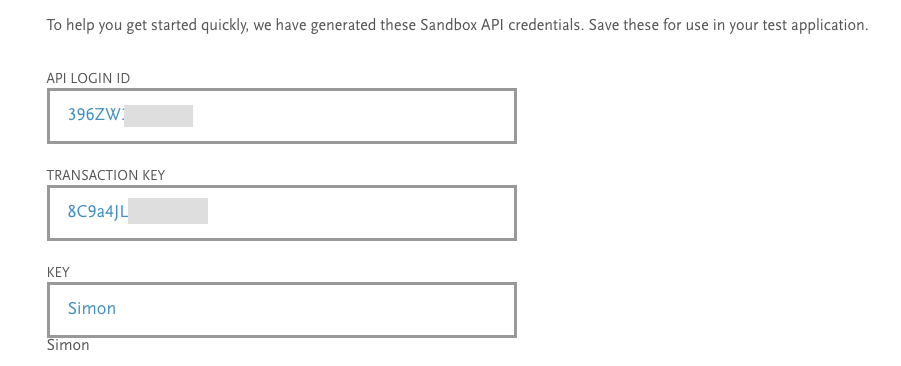
Sekarang setelah Anda memiliki akun, mari kita lihat cara menambahkan Authorize.Net ke WooCommerce dengan menggunakan plugin pihak ketiga.
1) Integrasikan Authorize.Net dengan WooCommerce menggunakan ELEX Authorize.Net Payment Gateway
ELEX Authorize.Net Payment Gateway adalah plugin gratis terbaik untuk pekerjaan itu. Selain menerima semua kartu kredit dan debit utama, plugin ini juga menawarkan tahap pemrosesan kartu kredit yang aman, mudah, dan cepat. Apa yang lebih baik, pelanggan tidak perlu meninggalkan situs Anda selama proses checkout. ELEX memiliki versi gratis dan paket premium yang dimulai dari 79 USD untuk satu situs.
Sekarang, mari kita lihat cara menambahkan Authorize.Net ke WooCommerce menggunakan ELEX.
Langkah 1: Instal dan Aktifkan ELEX
Pertama, mari kita instal dan aktifkan plugin. Anda dapat menemukan versi gratis di situs web resmi. Cukup isi informasi yang diperlukan dan unduh produk.
Setelah itu, buka dashboard WordPress > Plugins > Add New untuk mengunggah file dan mengaktifkannya. Lalu, buka WooCommerce > Pengaturan dan Anda akan melihat opsi Authorize.Net di bawah tab Pembayaran . Aktifkan opsi Authorize.Net eCheck dan Authorize.Net Card dan simpan perubahannya.
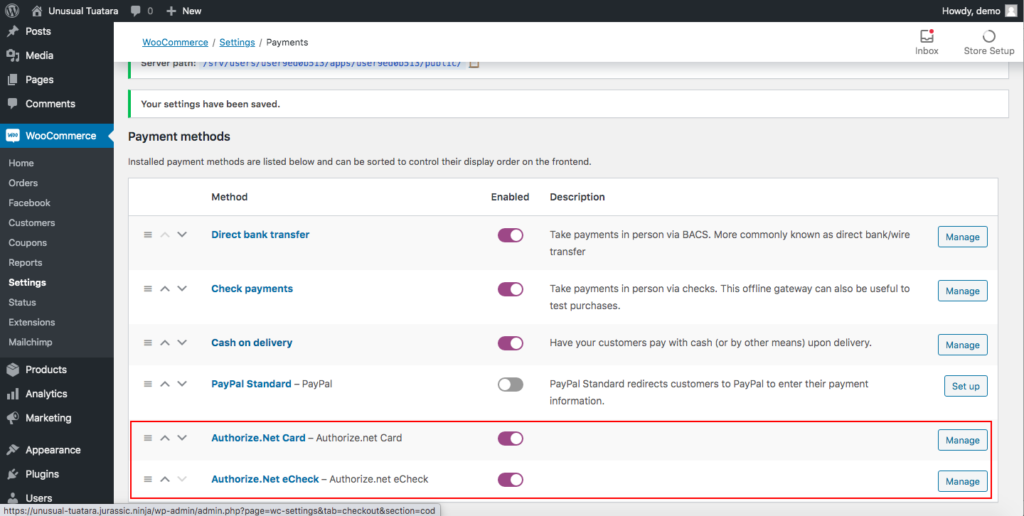
Sekarang, mari kita lihat bagaimana menyesuaikan pengaturan.
Langkah 2: Konfigurasikan Authorize.Net Card
Setelah mengaktifkan layanan Authorize.Net, saatnya untuk mengkonfigurasi Kartu Authorize.Net. Jadi, di tab Pembayaran , klik Kelola di sebelah opsi Authorize.Net Card dan Anda akan melihat dua kotak centang untuk mengaktifkan Authorize.Net Card dan Authorize.Net Overview. Untuk mengaktifkan opsi pembayaran aman di toko Anda, centang kotak pertama. Opsi Ikhtisar, di sisi lain, adalah opsional. Ini memungkinkan Anda untuk menangkap atau mengembalikan pembayaran dengan satu klik tetapi itu hanya tersedia untuk paket premium.
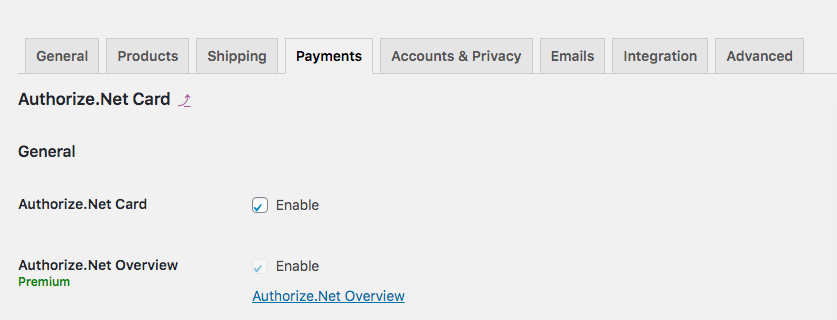
Pilih jenis kartu
Sekarang, saatnya memilih jenis kartu yang ingin Anda terima di situs Anda. Untuk itu, scroll ke bawah dan pilih jenis kartu yang diinginkan pada kotak Show Preferred Cards . Untuk setiap kartu yang Anda tambahkan, Authorize.Net akan menambahkan logo dan menampilkannya di halaman checkout. Secara default, ELEX menampilkan semua opsi, jadi Anda hanya perlu menghilangkan opsi yang tidak ingin Anda tampilkan.

Setelah itu, Anda harus mendaftarkan akun Anda. Jadi, salin ID Login API dan Kunci Transaksi Anda dan tempel di bidang yang sesuai di bawah bagian Otentikasi .
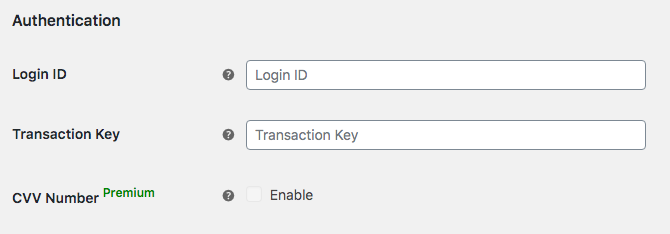
Anda dapat mengaktifkan nomor CVV jika Anda menggunakan paket premium. Ini adalah Nilai Verifikasi Kartu yang dapat Anda temukan di kartu kredit. Untuk jenis kartu yang berbeda, struktur angkanya akan berbeda, misalnya:
- Nomor 3 digit pada VISA dan MasterCard
- Nomor 4 digit di American Express
Konfigurasikan pengaturan Transaksi
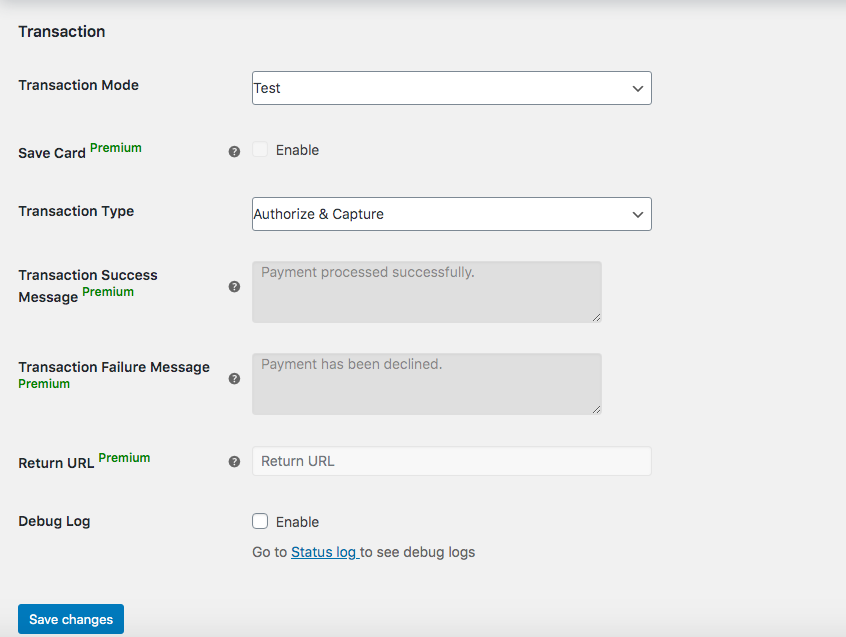
Terakhir, saatnya untuk mengkonfigurasi pengaturan Transaksi. Di sini, Anda dapat mengaktifkan fitur Simpan kartu untuk memungkinkan pelanggan menyimpan profil kartu kredit mereka (hanya tersedia untuk paket premium). Untuk Jenis Transaksi, tentukan antara Otorisasi dan Tangkap atau Hanya Otorisasi . Sementara opsi pertama memungkinkan pemilik toko menerima pembayaran tepat setelah pembeli melakukan pemesanan, opsi kedua akan mengharuskan mereka untuk menavigasi ke halaman lain untuk menangkap pembayaran setelah mengotorisasi tagihan. Selain itu, jika Anda adalah pengguna premium, Anda dapat menyesuaikan pesan sukses dan gagal transaksi.
URL Redirect juga merupakan fitur premium yang membawa pelanggan ke halaman sukses pembayaran daripada halaman pembayaran default WooCommerce. Terakhir, Anda juga dapat mencentang log debug untuk menerima bug yang disajikan plugin. Setelah Anda memilih semua opsi yang Anda inginkan, tekan Simpan perubahan.

Itu saja, Anda telah menambahkan Authorize.Net ke toko WooCommerce Anda! Sekarang, opsi pembayaran di halaman checkout Anda akan terlihat seperti ini:
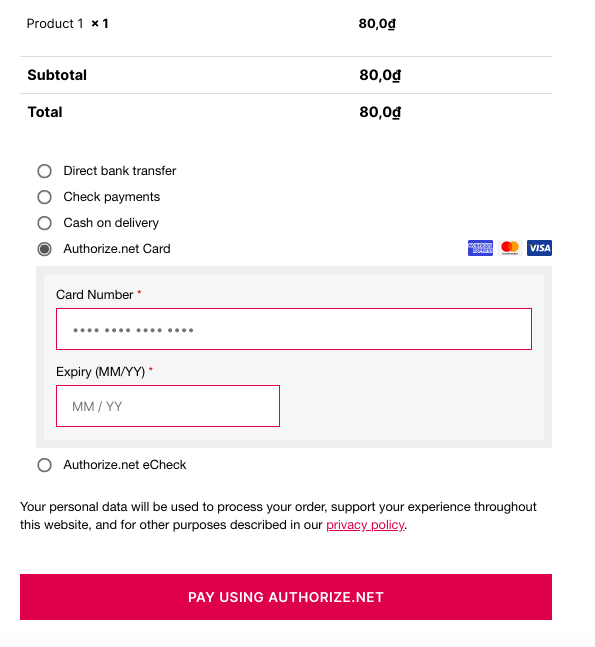
Langkah 3: Konfigurasikan Authorize.Net eCheck (Opsional)
Anda telah mengaktifkan Authorize.Net di situs Anda, tetapi di sini, kita akan melihat beberapa opsi konfigurasi lainnya. Misalnya, jika Anda ingin lebih mendiversifikasi opsi pembayaran, Anda dapat mengizinkan pelanggan Anda membayar dengan rekening Giro, Cek Bisnis, atau Tabungan. Dengan cara ini, Anda juga akan menerima pembayaran eCheck yang memberi pelanggan Anda lebih banyak alternatif untuk membeli produk Anda.
Untuk melakukan ini, buka WooCommerce > Pengaturan > Pembayaran dan aktifkan Authorize.Net eCheck . Kemudian, tekan Kelola dan Anda akan melihat antarmuka konfigurasi.
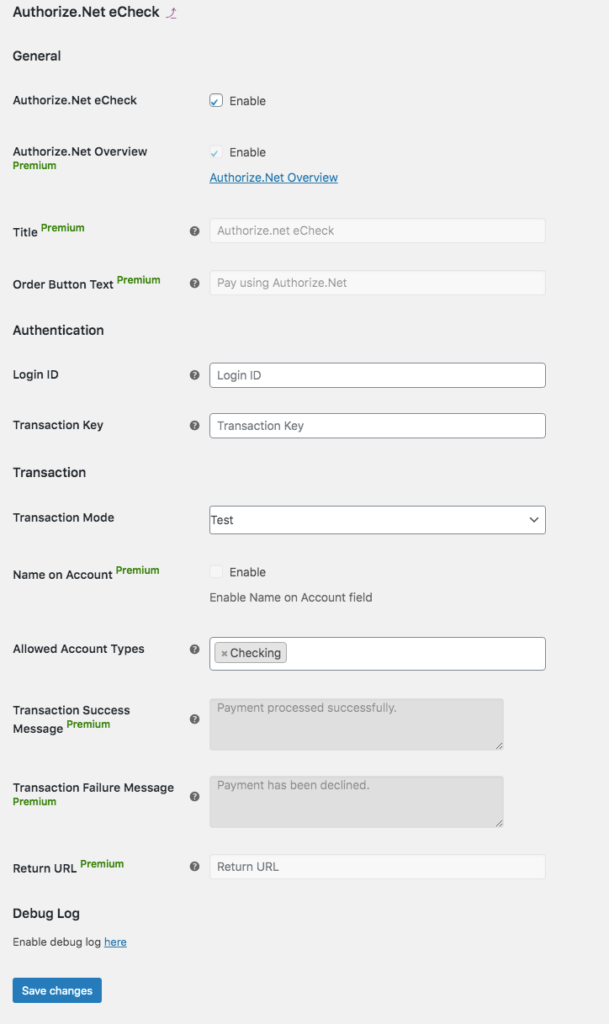
Fitur-fiturnya sangat mirip dengan Kartu Authorize.Net, jadi Anda dapat menyesuaikannya berdasarkan apa yang telah kita lihat di Langkah 2. Misalnya, Anda harus memasukkan ID Login dan Kunci Transaksi yang disediakan oleh Authorize.Net untuk memulainya. Kemudian, gulir ke bawah untuk memilih jenis akun. Secara default, ini hanya menampilkan rekening Giro tetapi Anda dapat menambahkan Giro dan Tabungan seperti yang ditunjukkan di bawah ini.
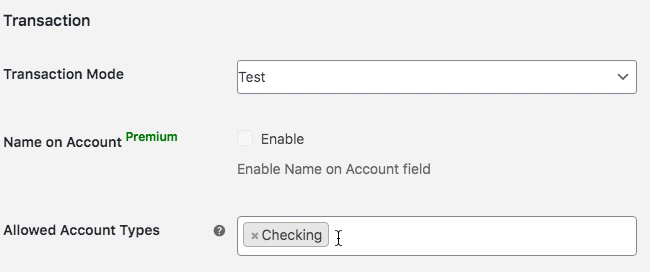
Meskipun eCheck mirip dengan Authorize.Net Card, namun juga menghadirkan beberapa perbedaan. Misalnya, Teks Tombol Pesan memungkinkan Anda mengubah teks default yang akan muncul di halaman checkout (fitur premium).
Setelah Anda menyelesaikan penyiapan, Anda dapat mengunjungi toko Anda untuk melihat hasilnya di frontend. Jika Anda telah mengaktifkan ketiga jenis akun tersebut, tampilannya akan seperti ini di halaman checkout.
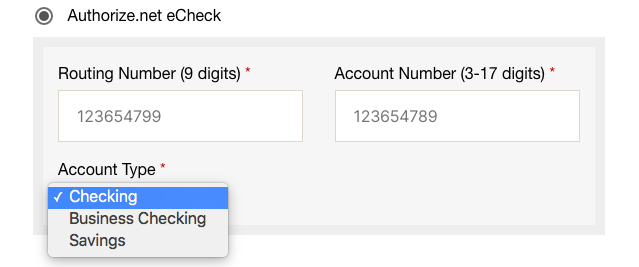
Selain mengintegrasikan gateway pembayaran, ELEX juga menawarkan beberapa fungsi lain. Kami menyarankan Anda untuk melihat daftar lengkap fitur untuk memanfaatkannya sebaik mungkin.
2) Tambahkan Authorize.Net ke WooCommerce dengan Authorize.Net Payment Gateway oleh PledgedPlugin
Cara lain untuk mengintegrasikan Authorize.Net dengan WooCommerce adalah dengan menggunakan Authorize.Net Payment Gateway untuk plugin WooCommerce oleh PledgedPlugin. Ini adalah alat yang lengkap untuk menerima kartu kredit dari seluruh dunia di situs Anda. Di bagian ini, kami akan menunjukkan cara menggunakan versi gratisnya. Ini juga memiliki paket pro dan perusahaan dengan lebih banyak fitur yang dimulai dari 79,99 USD untuk satu situs.
Mari kita lihat cara menambahkan Authorize.Net ke toko WooCommerce Anda dengan plugin ini selangkah demi selangkah.
Langkah 1: Instal dan Aktifkan
Pertama, mari kita instal dan aktifkan Authorize.Net Payment Gateway untuk WooCommerce. Di dasbor WordPress Anda, buka Plugin > Add New dan ketikkan namanya. Anda akan melihatnya langsung pada hasil pertama. Klik Instal Sekarang dan kemudian Aktifkan . Setelah itu, Anda akan melihat pesan yang menunjukkan bahwa Anda perlu mengatur kunci Anda.
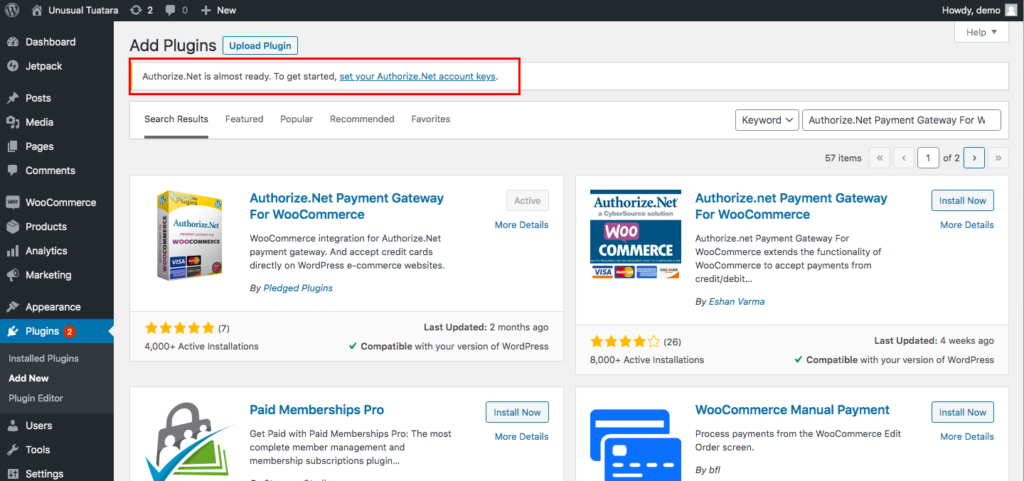
Langkah 2: Siapkan Authorize.Net
Untuk mengatur akun Authorize.Net Anda, klik tautan dalam pesan. Bersamaan dengan Login ID dan Transaction Key yang telah Anda copy pada langkah Before You Start , Anda juga akan dimintai Public Client Key Anda. Untuk mendapatkannya, buka akun Authorize.Net Anda > Akun > Pengaturan Keamanan > Kelola Kunci Klien Publik .
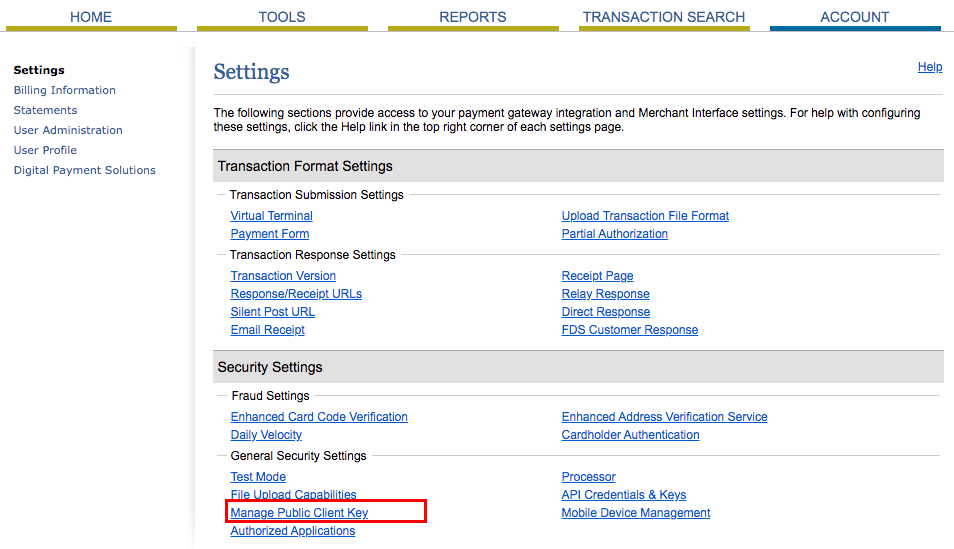
Di sana, Anda akan mendapatkan kunci klien publik. Setelah Anda menyalinnya, saatnya untuk mengatur Authorize.Net di toko Anda. Jadi, kembali ke halaman pengaturan plugin di dasbor WordPress Anda dan rekatkan tiga item: ID Masuk, Kunci Transaksi, dan Kunci Klien Publik .
Pastikan Anda mengaktifkan Authorize.Net untuk menampilkan opsi penyesuaian. Sama halnya dengan plugin ELEX, Anda juga dapat menyesuaikan jenis kartu yang Anda terima, memilih untuk segera mengambil tagihan, mengirim tanda terima pelanggan dari Authorize.Net, dan banyak lagi. Setelah memilih semua opsi yang Anda inginkan, simpan perubahannya.
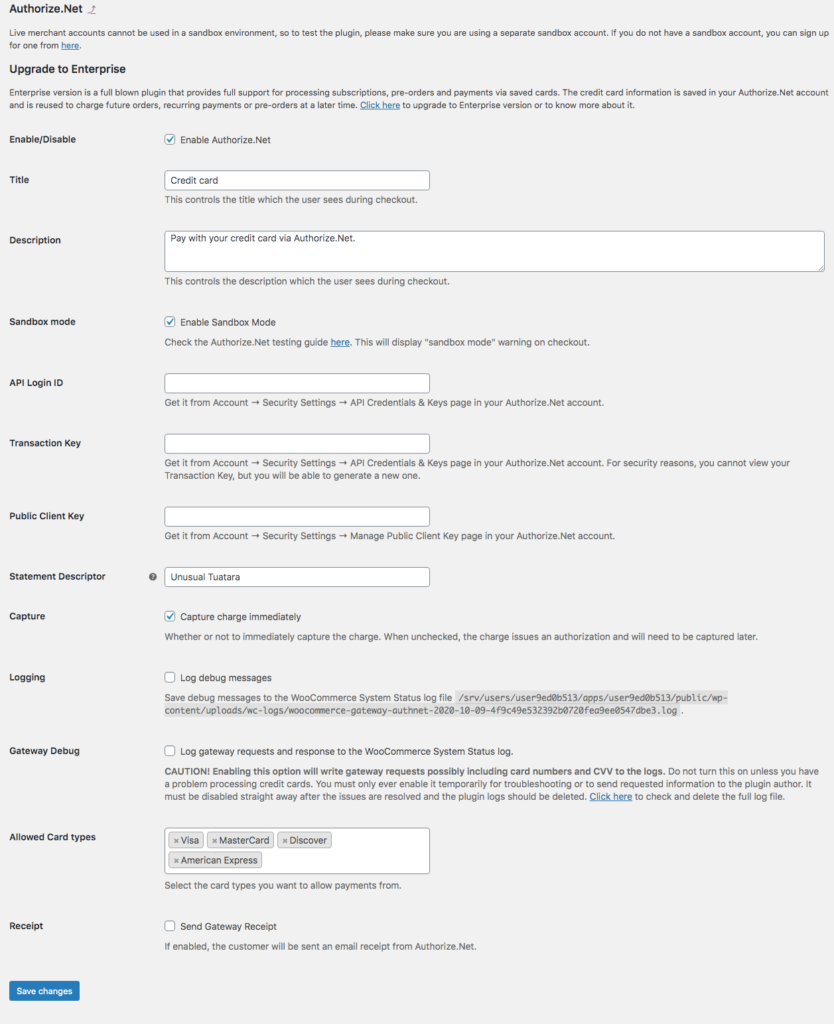
Setelah menyelesaikan penyiapan, kembali ke toko Anda untuk melihat hasilnya.

3) Gunakan plugin resmi Authorize.Net oleh WooCommerce
Terakhir, opsi lain untuk menambahkan gateway pembayaran Authorize.Net ke WooCommerce adalah dengan menggunakan ekstensi WooCommerce resmi. Authorize.Net oleh WooCommerce adalah pilihan yang sangat baik untuk menerima kartu kredit dan eCheck dengan aman dan mudah. Ini juga sangat mudah untuk diatur dan akan memberi Anda fitur luar biasa seperti:
- Menjaga pelanggan di situs Anda selama seluruh proses
- Proses pengembalian dana otomatis dalam WooCommerce
- Menerima semua kartu kredit dan debit utama dan eChecks
- Secara otomatis menangkap pembayaran ketika status pesanan ditandai sebagai "dibayar"
- Pesan konfirmasi yang dapat disesuaikan
- Dukungan penuh untuk plugin WooCommerce seperti Langganan, Pra-Pemesanan, dan Accept.js
- Memungkinkan pelanggan untuk menyimpan metode pembayaran
Authorize.Net oleh WooCommerce adalah plugin premium dengan biaya 79 USD per tahun.
Bagaimana cara memeriksa apakah Authorize.Net berfungsi?
Salah satu dari tiga opsi tersebut adalah cara yang bagus untuk mengintegrasikan Authorize.Net dengan toko Anda. Terlepas dari plugin yang Anda gunakan, selalu merupakan ide yang baik untuk memastikan bahwa Authorize.Net berfungsi. Untuk melakukannya, Anda membuat produk dengan biaya 1 atau 2 USD, lalu melalui proses pembayaran menggunakan jendela penyamaran . Jika pada halaman checkout Anda memiliki opsi untuk membayar dengan kartu kredit melalui Authorize.Net, semuanya berfungsi dengan benar. Jika tidak, bersihkan cache Anda dan coba lagi.
Terakhir, jika setelah itu masih tidak berhasil, periksa setiap langkah tutorial untuk memastikan bahwa Anda tidak melewatkan satu pun.
Kesimpulan
Secara keseluruhan, saat ini sebagian besar toko eCommerce memiliki audiens internasional sehingga menawarkan kepada pelanggan beberapa opsi berbeda untuk membayar adalah suatu keharusan. Terlepas dari berbagai opsi, pengguna menghargai keamanan dalam hal pembayaran. Untuk itu Authorize.Net, adalah pilihan yang sangat baik. Bersama dengan PayPal dan Stripe, Authorize.Net adalah salah satu gateway pembayaran terbesar yang berfokus pada bisnis kecil dan menengah.
Dalam panduan ini, Anda telah mempelajari cara menambahkan Authorize.Net ke toko WooCommerce Anda menggunakan tiga plugin berbeda. Masing-masing dari mereka akan menyelesaikan pekerjaan secara efektif. Tapi mana yang terbaik untuk toko Anda? Jika Anda baru saja memulai bisnis online atau memiliki toko kecil, maka ELEX Authorize.Net Payment Gateway dan Authorize.Net Payment Gateway adalah pilihan yang sangat baik. Keduanya memiliki opsi gratis dan cukup mudah diatur. Di sisi lain, jika Anda memiliki toko online besar dan Anda menginginkan fitur yang lebih canggih, ekstensi resmi Authorize.Net by WooCommerce, atau versi premium ELEX adalah pilihan terbaik Anda.
Jika Anda memiliki pertanyaan, beri tahu kami. Kami akan dengan senang hati membantu Anda. Terakhir, jika Anda ingin menggali lebih dalam dan meningkatkan proses checkout WooCommerce Anda, lihat panduan lengkap kami untuk mengoptimalkan checkout.
